 谷歌浏览器电脑版
谷歌浏览器电脑版
硬件:Windows系统 版本:130.0.6723.59 大小:9.75MB 语言:简体中文
发布:2023-07-22 更新:2024-05-28 厂商:谷歌信息技术(中国)有限公司
谷歌浏览器如何关闭更新?谷歌浏览器是一款非常受欢迎的浏览器软件,这款浏览器拥有丰富的功能可以体验,并且不定时会进行版本更新为大家带来更多新的功能和扩展程序,不过很多小伙伴还是比较习惯旧版本的谷歌浏览器,但是在浏览器里经常会自动更新版本,那么如何关闭更新呢。下面就让小编给大家带来谷歌浏览器关闭自动更新技巧,希望能够对大家有所帮助。

一、关闭计划任务
1、首先我们需要右键点击我的电脑,在打开的选项里选择管理(如图所示)。

✅2、在打开的对话框中选择任务计划程序(如图所示)。
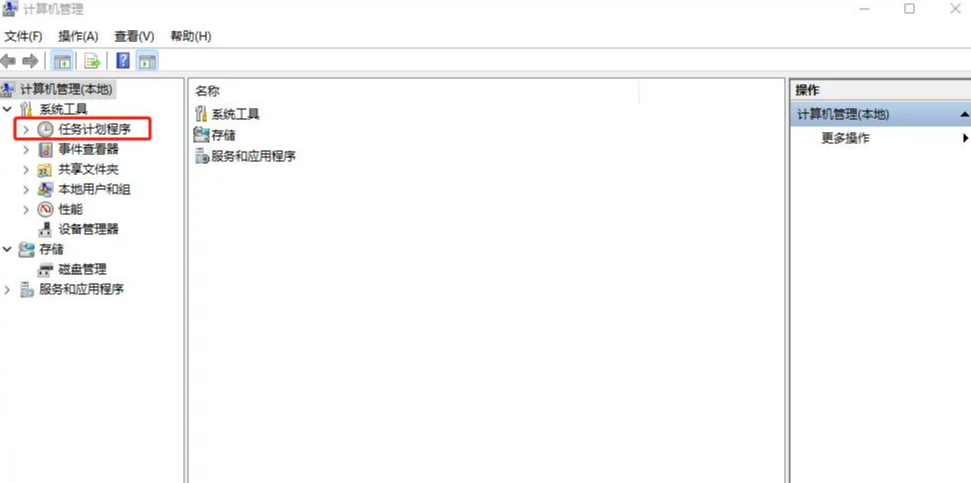
✅3、在任务计划程序库中找到两个和chrome自动更新相关的任务计划GoogleUpdateTaskMachineCore与GoogleUpdateTaskMachineUA(如图所示)。
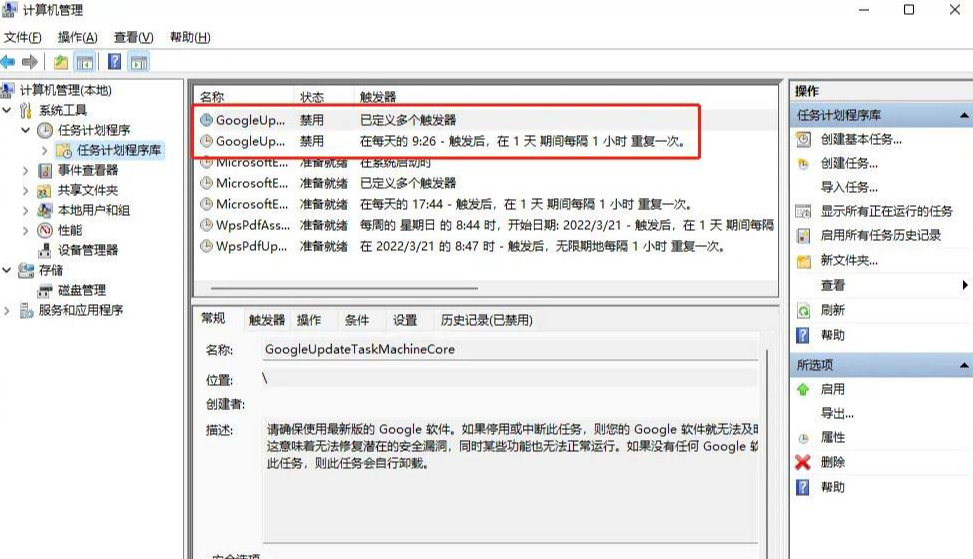
✅4、单个选中计划任务,右键在弹出的选项中选择禁用(如图所示)。

二、关闭后台服务
✅1、再开始打开的管理对话框中,找到下方的服务选项。找到两个和chrome更新相关的服务Google更新服务(gupdate)、Google更新服务(gupdatem)(如图所示)。
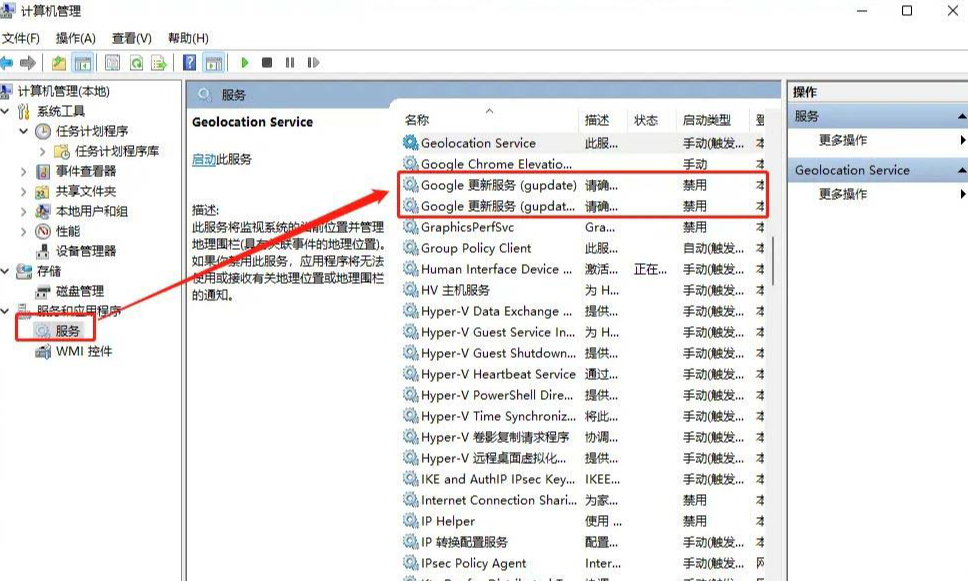
2、双击选中该服务后,在启动类型中选择禁用(如图所示)。
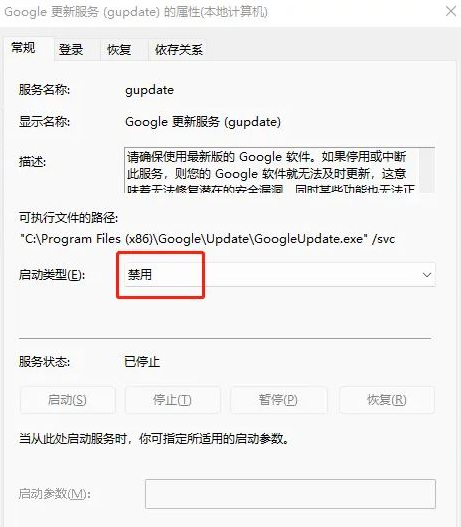
以上就是【谷歌浏览器如何关闭更新?谷歌浏览器关闭自动更新技巧】的所有内容啦,感兴趣的朋友不要错过了。